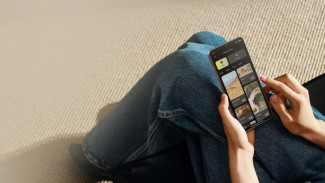Android 12L Munculkan Taskbar di Samsung Galaxy Tab S8 Series
- SEIN
Gadget – Samsung Galaxy Tab S8 Series kini memiliki akses pembaruan ke Android 12L. Update OS ini pertama-tama dihadirkan pada Galaxy Tab S8 Series dan update pada tablet Galaxy lainnya akan segera menyusul.
Android 12L memang ditujukan bagi semua perangkat dengan layar besar. Perubahan utama yang dihadirkan oleh update Android 12L dalam Galaxy Tab S8 Series adalah penambahan taskbar di bagian bawah layar, sehingga UI tablet ini lebih intuitif dan user-friendly dibanding sebelumnya.
Ke depannya, pengguna Galaxy Tab S8 Series dapat menikmati peralihan aplikasi yang lebih cepat dan intuitif, lebih banyak kustomisasi layout, multitasking yang lancar, dan aplikasi yang tampil mulus pada layarnya yang besar. Split Screen View dapat mendukung hingga tiga layar, taskbar dapat disembunyikan sementara agar tampilan layar jadi lebih imersif, notifikasi dapat diseret langsung menjadi layar baru, dan semua aplikasi dapat dilihat dalam layout berbentuk grid. Ini adalah beberapa perubahan yang dapat dinikmati oleh pengguna melalui update tersebut.
Samsung Galaxy Tab S8 Series
- Istimewa
Cara menghadirkan taskbar
Android 12L membuat taskbar baru di Galaxy Tab S8 Series menjadi lebih seamless dan lebih responsif dari sebelumnya, dengan kemampuan multitasking yang diperluas. Kustomisasi taskbar dengan aplikasi favorit Anda, dan tap di antara sesi yang sedang aktif secara mulus dan cepat. Taskbar ini juga akan mengingat dan menampilkan dua aplikasi yang terakhir digunakan kapan saja, sehingga Anda bisa dengan mudah kembali ke posisi terakhir ketika menggunakan aplikasi tersebut.
Perlu melihat beberapa aplikasi sekaligus? Cukup drag and drop dua atau tiga aplikasi utama Anda dari taskbar untuk membagi layar dan melihat aplikasi-aplikasi tersebut secara berdampingan. Split screen juga dapat dilakukan dengan mengaktifkan opsi 'Swipe for Split Screen' melalui Galaxy Labs, sebuah fitur yang memungkinkan Anda melakukan swipe dari kiri, kanan, atau bawah layar dengan dua jari untuk membuka aplikasi baru dalam tampilan split screen. Untuk kembali lagi ke home screen, cukup tap tombol home di taskbar.